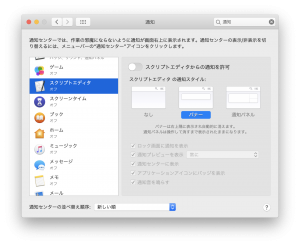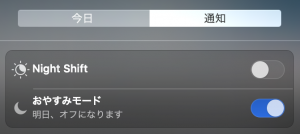macOS は Mavericks から AppleScript を使ってコマンドラインから簡単に通知を表示させることが出来るようになりました。
# メッセージのみを通知する例 echo 'display notification "通知メッセージ"' | osascript # メッセージとタイトルを通知する例 echo 'display notification "メッセージ" with title "タイトル"' | osascript
ターミナルからこのコマンドを打つだけで通知センターに通知が表示されます。
設定によっては通知パネルやバナーを表示させることもできます。
しかし、設定によっては上記で通知が表示されない場合があります。
表示されない場合は以下のあたりを疑ってみるといいかもしれません。
その1: スクリプトエディタからの通知を許可しない設定になっている
地味に気をつける必要がある点として osascript コマンドから送信する通知はスクリプトエディタからの通知という扱いになります。
そのためスクリプトエディタの通知を許可しない設定になっていると通知は表示されません。
その2: おやすみモードが ON になっている
夜だけ通知されないといった場合は多分これ。
通知センターのおやすみモードが ON になっていると通知は表示されません。